出于系統(tǒng)的安全設置,在Macbook 上安裝的html' target='_blank'>應用程序如果不是來自于Mac App Store,那么就會彈出一個警告提示,顯示無法打開安裝程序,“因為它不是從Mac App Store下載的”。今天, 小編教你如何進行設置才能成功在Macbook筆記本上安裝我們想要的程序。
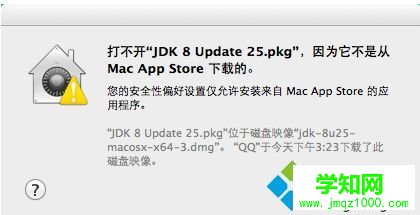
具體方法如下:
1、打開“系統(tǒng)偏好設置”,點擊“安全性與隱私”;
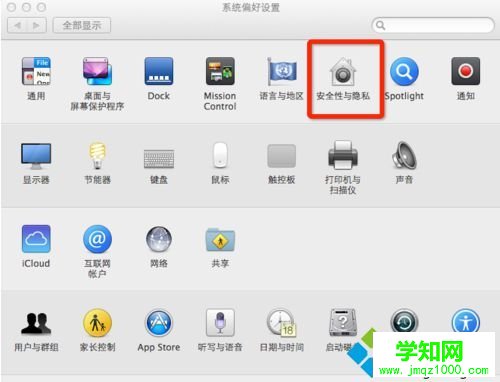
2、可以直接點擊下方的“已阻止……”后面的“仍要打開”按鈕;
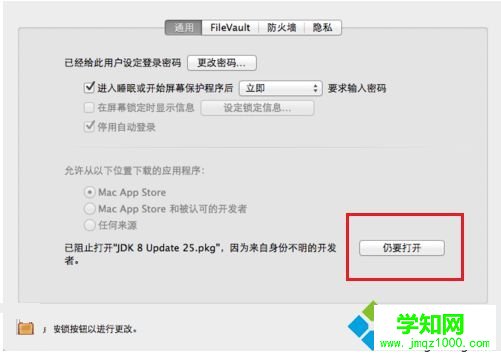
3、如果在之后進行安裝的時候不再提示的話,則可以點擊左下角鎖的圖標;
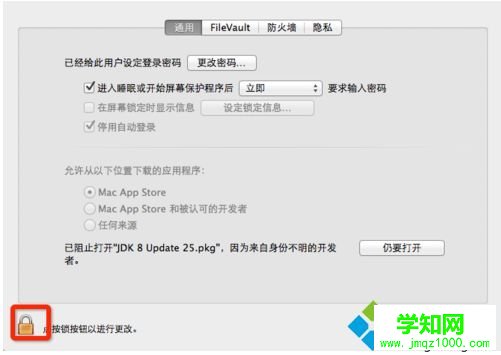
4、輸入名稱和密碼進行解鎖;
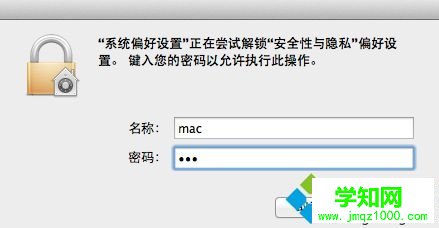
5、可以看到中間的“允許以下位置下載的應用程序”的選項已經可以選擇了,選擇“任何來源”就可以解除我們進行安裝時的阻止,然后再次點擊左下角的鎖圖標即可。
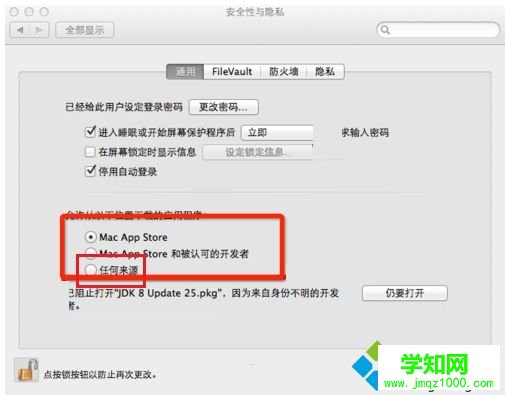
以上就是在Macbook中,安裝非Mac App Store來源的程序時彈出的阻止窗口的解除方法,有需要的朋友可以參考進行解決。
相關教程:關閉彈出窗口阻止程序彈出實時調試窗口xp關機時彈出的窗口鄭重聲明:本文版權歸原作者所有,轉載文章僅為傳播更多信息之目的,如作者信息標記有誤,請第一時間聯(lián)系我們修改或刪除,多謝。
新聞熱點
疑難解答